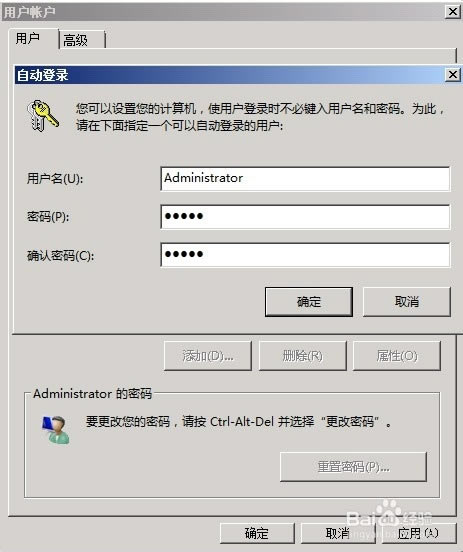【windows server 2008 r2下載】windows server 2008 r2免費下載 官方正式中文版
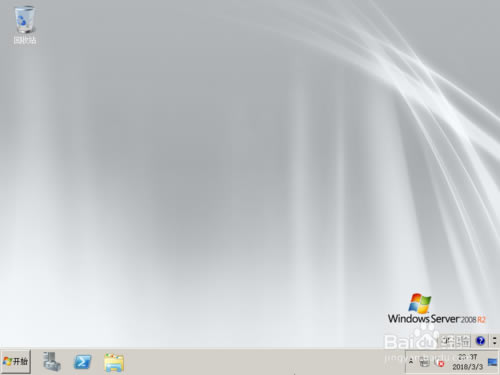
- 軟件類型:系統軟件
- 軟件語言:簡體中文
- 授權方式:免費軟件
- 更新時間:2024-12-28
- 閱讀次數:次
- 推薦星級:
- 運行環境:WinXP,Win7,Win10,Win11
軟件介紹
windows server 2008 r2是一款由微軟公司官方推出的服務器操作系統,這款軟件能夠同時支持32位和64位的操作系統。我們不僅可以通過windows server 2008 r2中文版來構建虛擬機,從而實現遠程管理服務器。而且這款軟件對電腦的硬件要求也非常低,可以避免運行過載造成的硬件損傷,讓你可以快速管理服務器,對服務器進行操作。

windows server 2008 r2基本介紹
win2008 r2簡體中文版是微軟針對windows 7所推出的Windows server操作系統。為了使企業減少操作成本和提高效率,對企業資源訪問提供強大的管理控制能力。它通過減少電源消耗以及降低管理成本,以提供更好的能源利用效率與性能。它還有助于改善分支機構的管理,值得期待的遠程訪問體驗。更高效的服務器管理,流線型的服務器管理支持遠程登錄,以及將微軟虛擬化策略應用到客戶端和服務器上。

軟件特色
特色1:Hyper-V 2.0─虛擬化的功能與可用性更完備
特色2:Active Directory Administrative Center、離線加入網域、AD資源回收筒─AD強化管理接口與部署彈性
特色3:Windows PowerShell 2.0與Server Core─Server Core模式支持.NET
特色4:Remote Desktop Services─提升桌面與應用程序虛擬化功能
特色5:DirectAcess─提供更方便、更安全的遠程聯機通道
特色6: BranchCache─加快分公司之間檔案存取的新做法
特色7:URL-based QoS─企業可進一步控管網頁存取頻寬
特色8:BitLocker to Go─支持可移除式儲存裝置加密
特色9:AppLocker─個人端的應用程序控管度更高
windows server 2008 r2軟件功能
1、強大的硬件與伸縮功能
Windows Server 2008 R2是基于Windows Server 2008硬件基礎而設計的,將有更好的穩定性。 另外, R2的發布,意味著微軟已經將Windows服務器操作系統轉移到純64位架構。
Windows Server 2008 R2也增加了若干CPU方面的增強。首先,在這個版本中擴展了CPU的支持,使客戶能夠運行多達256個邏輯處理器。 R2還支持SLAT,使R2能夠利用增強的頁表的功能,這些功能出現在最新的AMD處理器以及類似的英特爾最新的處理器中嵌套頁表功能。這種集成使R2服務器內存管理有很大的改善。
Windows Server 2008 R2的硬件也有所改進。在Windows Server 2008 R2的Hyper-V主機現在可以支持訪問64個邏輯CPU。這種能力不僅能發揮多核系統的優點,同時也意味著在一臺主機上可以整合更多的虛擬機。
2、降低功耗
Windows Server 2008中推出了'平衡'的電源使用策略,它能監測服務器上的處理器利用率,并動態調整處理器的性能狀態,將電源用在必須的工作負載上。Windows Server 2008 R2增加的這種省電功能,能精細的管理和監視服務器和服務器CPU的電源消耗,另外,可以通過電源管理的組策略將該功能擴展到桌面PC。
在Windows Server 2008中Active Directory 域服務的組策略中,已經為管理員提供了對管理客戶端PC電源管理的控制能力。這些功能在Windows Server 2008 R2和Windows 7中得到了增強,能更精細的控制電源消耗,為企業降低電源消耗提供更多的部署場景。
3、Windows Server 2008 R2中的Hyper-V
Windows Server 2008 R2在虛擬化技術(Hyper-V?)中提供了多項用戶期待的更新。新Hyper - V?設計的目的是增強現有的虛擬機管理,以及解決企業所面臨的IT挑戰,尤其是針對服務器遷移
Windows Server 2008 R2中Hyper-V?的最大亮點是:Live Migration。在Windows Server 2008的Hyper - V 1.0版本中,提供了快速遷移功能,它使得虛擬機可以在不同的物理主機之間移動,并有幾秒的停機時間。然而,這幾秒鐘可能導致一些不確定的場景,特別是客戶端正在連接到運行虛擬機的服務器時。使用Live Migration,在物理目標之間的遷移只發生在幾毫秒內,這意味著遷移操作對當前連接的用戶透明的。使得遷移更簡單,是使用了一種稱作處理器兼容模式的新功能,它允許管理員在同一品牌不同型號的處理器間遷移。
客戶可以使用SCVMM來管理Hyper-V,它會提供額外的管理和使用場景,它包含了一個基于虛擬機的性能和資源優化(PRO)功能,更新了對故障轉移群集的支持和管理。
新的Hyper-V?同時也增強了性能,包括前面提到的支持64個邏輯處理器,強化的CPU性能以及SLAT的支持。另外,虛擬機也支持在不重啟的情況下添加和移除存儲,還可以支持從VHD文件啟動。
4、使用VDI降低桌面成本
虛擬化解決方案關注點主要是在服務器領域。然而,展示虛擬化也同樣備受關注,相應的處理過程發生在服務器端,但是圖形顯示、鍵盤、鼠標和其它I/O則發生在用戶桌面。
Windows Server 2008 R2包含了增強的虛擬桌面集成(VDI)技術,該技術擴展了終端服務功能,通過遠程桌面為員工提供相應的業務應用程序。通過VDI,這些程序通過遠程桌面服務發送到某一臺計算機上,并添加到開始菜單上的程序菜單中,就像本地安裝的程序一樣。這種方法將桌面虛擬化和應用程序虛擬化集成在一起,更能滿足企業的業務需求。
桌面虛擬化包含了改進的個性化管理,在Windows 7中透明的將虛擬桌面和應用程序集成。VDI提供了高效使用虛擬化資源,并與本地外圍硬件設備更好的集成等一系列新的虛擬機管理功能。
5、更容易和更高效的服務器管理
雖然服務器操作系統的功能多始終是好事,服務器管理人員每日工作的復雜性和工作量預期是減少的。 Windows Server 2008 R2通過面向管理的控制臺來大大簡化企業面臨的這些問題。這些工具包含:
1. 改進的數據中心能耗和管理;
2. 改進的遠程管理,包括可支持遠程安裝的服務器管理器;
3. 通過更新和簡化Active Directory域服務和活動目錄聯合身份驗證服務來改進的身份管理。
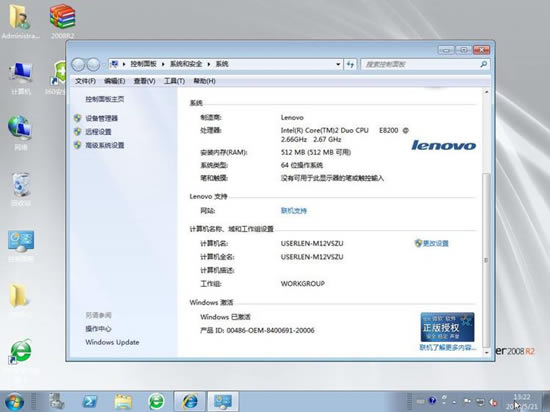
windows server 2008 r2安裝教程
首先運行鏡像文件(不管是U盤安裝還是硬盤安裝或者是虛擬機安裝)都是要到這一步的哦,這里直接默認即可
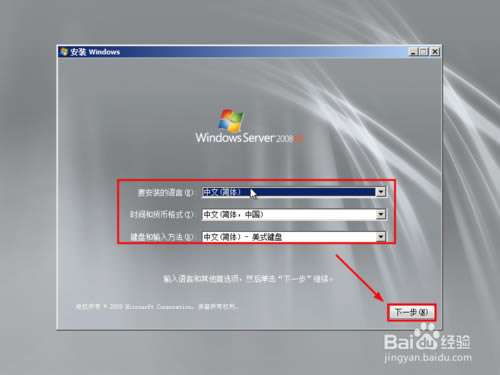
然后到達如圖所示的界面,直接點擊現在安裝按鈕即可
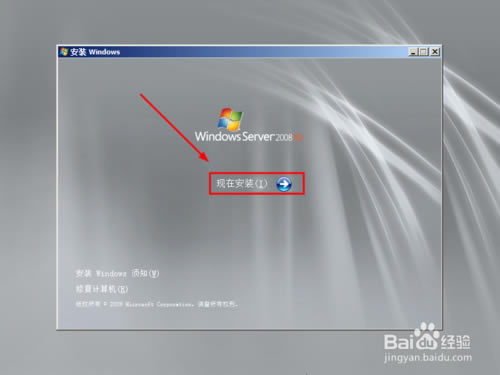
由于鏡像文件是全部的所以這里可以有多個選擇,我這里選擇完全安裝,你可以根據自己的情況進行選擇,如果條件允許,建議選擇完全安裝哦
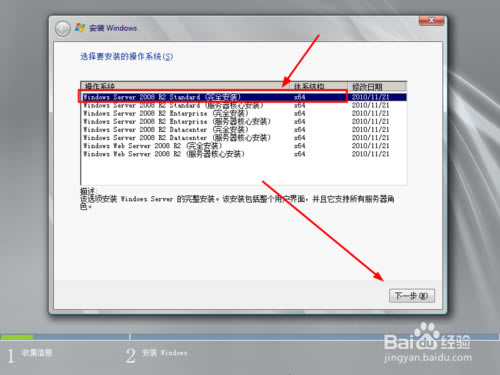
閱讀許可協議后,勾選左下角的同意選項,點擊下一步繼續
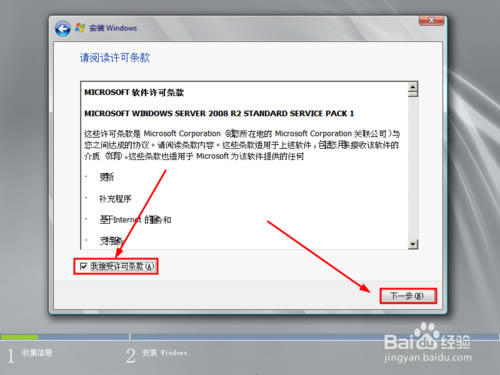
這里選擇自定義,如果你是低版本需要升級的話,點擊第一個然后根據提示進行后續安裝
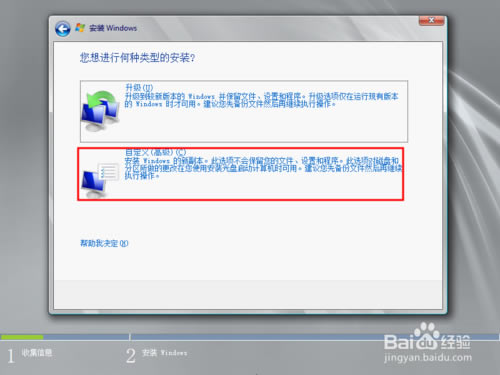
這里是虛擬機的設置界面,如果是U盤安裝的話會提前就會設置分配磁盤了,硬盤安裝直接只能使用原有的磁盤分區配置哦
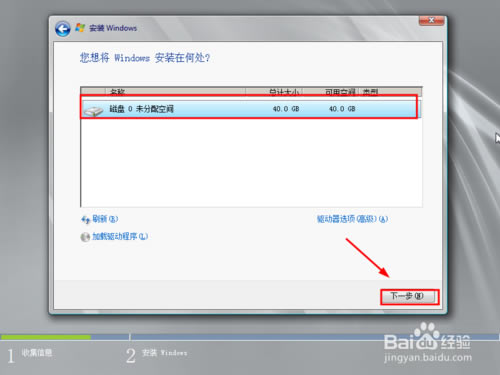
然后等待自動安裝了,這個過程需要十幾分鐘時間的哦,如果磁盤讀寫速度快的話,可以
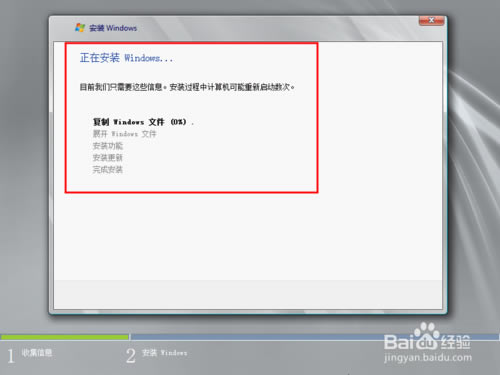
漫長的等待后(中途會有重啟閃屏,這是正常現象哦),會出現如圖所示的提示,因為畢竟是服務器系統,點擊確定進行修改
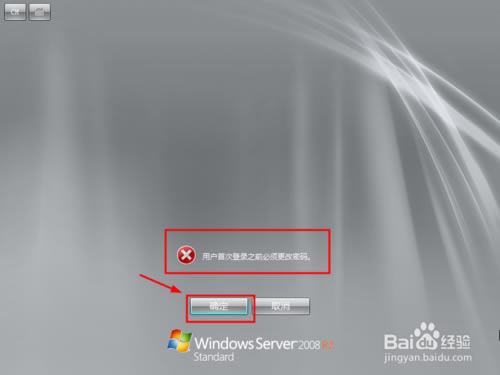
兩次輸入自定義密碼即可,這里提一下,密碼的強度要足夠哦,中文字母數字兩種或以上并且要八位以上,如果不符合會提示并重新設置的
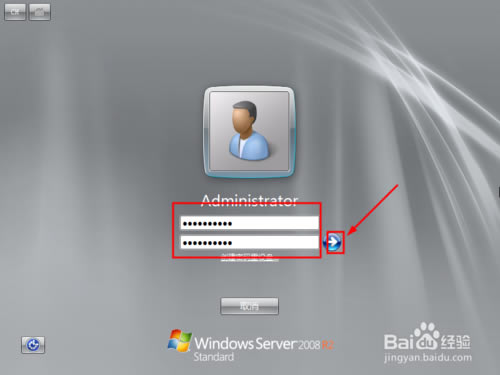
完成后,出現如圖所示的提示信息,點擊確定按鈕進行系統
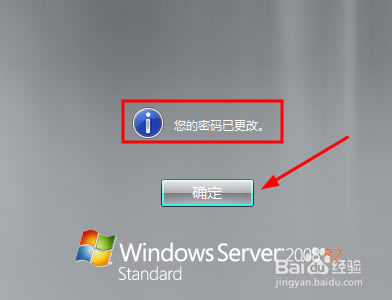
等待創建桌面等信息后,進入到系統桌面,如圖所示,可以開始使用了
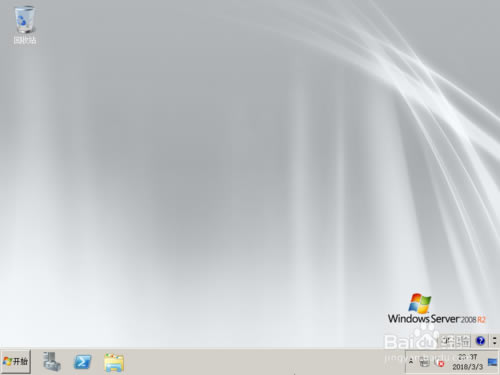
windows server 2008 r2使用方法
Windows server 2008 R2如何設置文件屏蔽管理?
啟動Windows server 2008 R2操作系統,點擊任務欄"開始"按鈕。
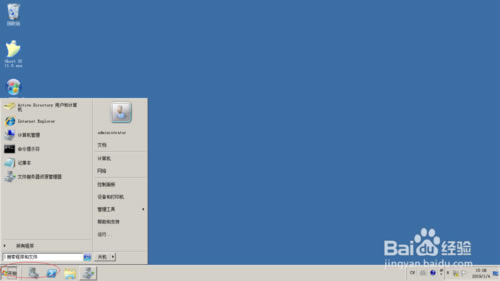
喚出任務欄開始菜單,選擇"管理工具→文件服務器資源管理器"項。
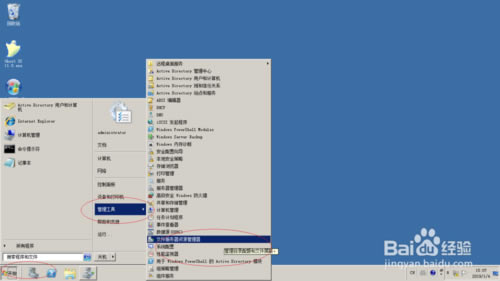
鼠標右擊"文件服務器資源管理器(本地)→文件屏蔽管理→文件屏蔽"文件夾,彈出快捷菜單選擇"創建文件屏蔽..."項。。
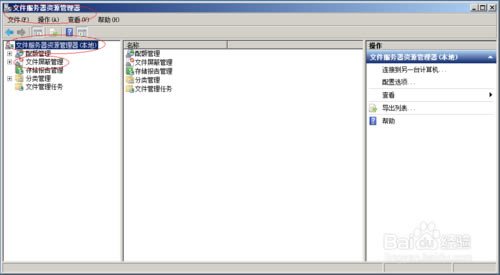
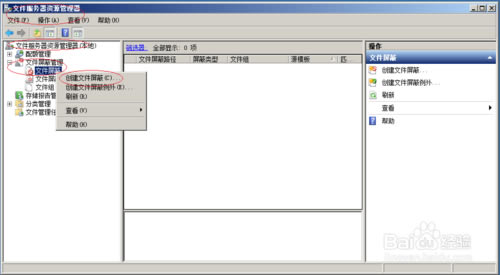
彈出"創建文件屏蔽"對話框,點擊"瀏覽"按鈕選擇文件屏蔽路徑。
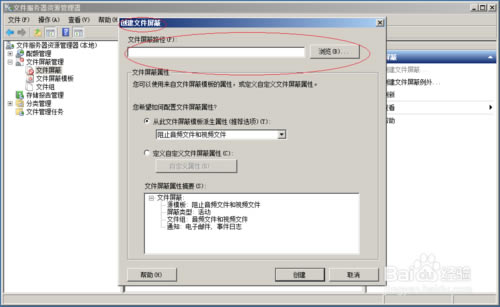
勾選"從此文件屏蔽模板派生屬性(推薦選項)"單選框,選擇"阻止可執行文件"項。
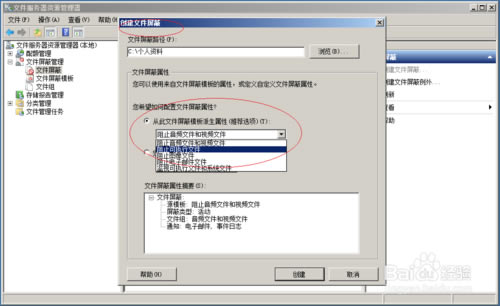
完成設置文件屏蔽管理的操作。
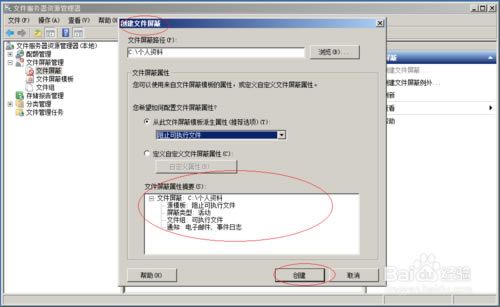
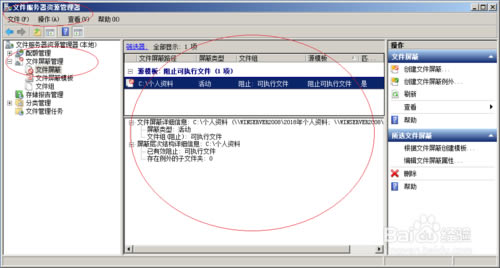
Windows Server 2008 R2怎么設置自動登陸?
通過命令來設置“用戶帳戶”項。命令為:control userpasswords2 或者rundll32 netplwiz.dll,UsersRunDll 復制過去粘貼運行即可。
首先,點擊:開始-運行,如圖。
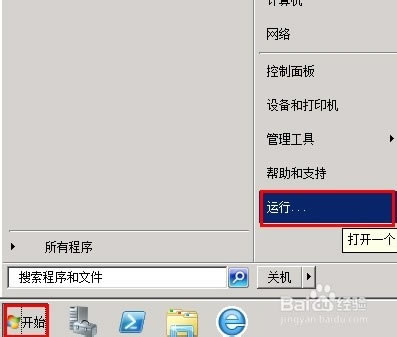
在運行對話框中輸入命令:control userpasswords2,如圖。再回車或確定。
在此提示一下,如果你當前不是管理員權限的話,請切換到管理員。
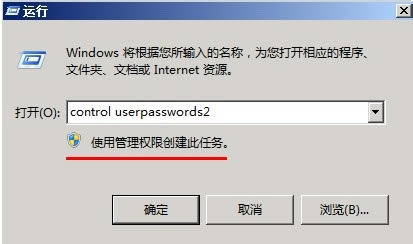
然后會出現“用戶帳戶”對話框,如圖,如果系統當前有其他用戶,請選擇你要設置自動登陸的用戶 ,再將打勾取消。
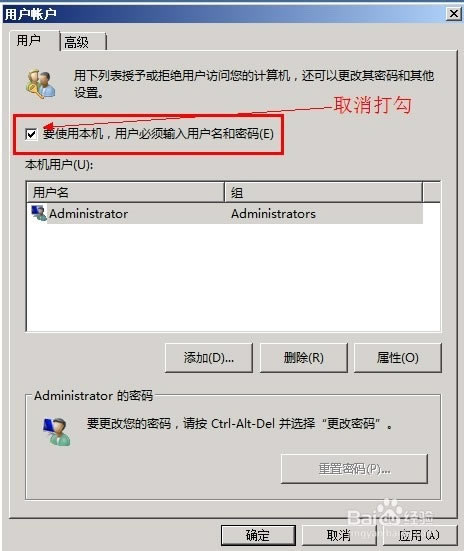
取消后,則顯示如圖。我們點擊:確定按鈕。
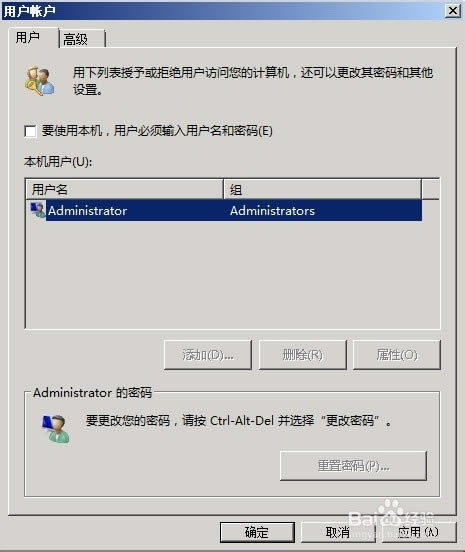
會彈出設置自動登陸用戶帳戶及密碼對話框,如圖,我們只需要輸入下該帳戶的密碼,最后點擊:確定,沒有任務提示,就完成了,你重啟試一下吧,呵呵。